
30 Eylül 2021 Perşembe

Binance Pool, Ordinals Inscription Hizmetini Tanıttı

Cebelitarık Blockchain'i Eski Sistemlere Entegre Edecek

MEXC, CATI Spot ve Vadeli İşlemlerini İlk Piyasaya Süren Platform. 1.000.000 CATI ve 80.000 USDT Değerindeki Vadeli İşlem Bonuslarından Oluşan Ödül Havuzunu Paylaşın!

Aurora ile SafePal Cüzdan Kullanım Kılavuzu

Bitcoin Yorumu: Kripto Dayı'dan Bitcoin ve Boğa Sezonu ile İlgili Floodlar

Binance Ethereum PoW Madencilik Havuzunu Başlattı
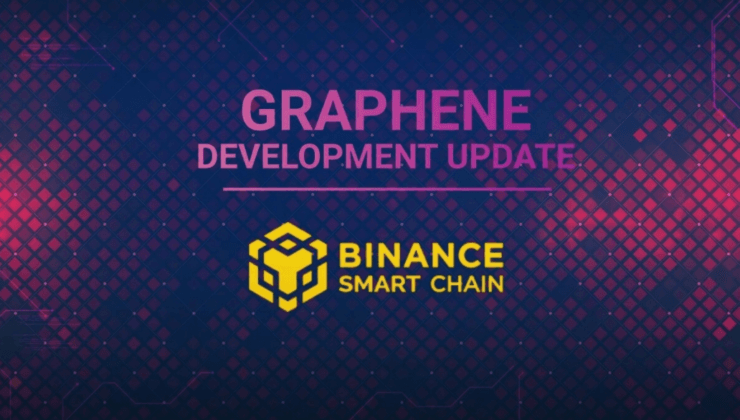
Aşağıdaki talimatlar, Binance Smart Chain üzerinde Graphene testneti denemek isteyen kullanıcılar içindir.
Uyarı – Talimatlar yalnızca test amaçlıdır. Lütfen Binance Smart Chain ana ağında Graphene kullanmaya çalışırken bu talimatları takip etmeyin.
MetaMask’i kurun ve Binance Smart Chain testneti buna ekleyin. Yönerge için bu bağlantıyı izleyebilirsiniz.
Graphene testnet musluğuna gidin ve testnet BNB alın.
Phore Core cüzdanının v1.7.1’in en son TEST sürümünü indirin. İndirmek için bu linke gidebilirsiniz.
Bu değişiklik sizin için herhangi bir risk taşımıyor. Komutun yaptığı tek şey her bir adresiniz için bazı mesajlar imzalamak ve imzalanan mesajları (özel anahtarları değil) oluşturduğu dosyada saklamaktır. Her zamanki gibi, hata ayıklama konsoluyla RPC komutunu yazabilir veya Phore-Qt GUI yerine Phore arka plan programını kullanıyorsanız Phore-cli’yi kullanabilirsiniz. Test, BSC test ağını kullanıyor ve ilk airdrop için Phore ana ağ anlık görüntüsünü test ediyor.
İşte yardım metni makeairdropfile:
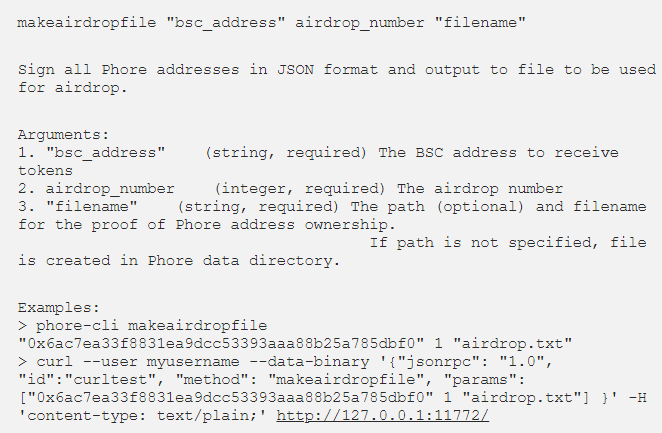
BSC adresi, BSC testnet hesabı için Metamask’tan alınan ana hesap adresi olacaktır. Bu durumda airdrop numarası için 1 seçmelisiniz . Dosya adı tam bir yol veya yalnızca bir dosya adı olabilir, yolu eklemezseniz dosyayı Phore veri dizininizde yapar.
Airdrop mülkiyet kanıtı dosyanızı oluşturmak için bu komutu çalıştırın.
Şimdi testnet airdrop web sitesine gitmek için hazır olmalısınız.
Metamask’ı eklediğiniz tarayıcıyı kullanarak testnet airdrop web sitesini ziyaret edin. Web sitesini buradan ziyaret edebilirsiniz.
Metamask’ınız doğru ayarlanmışsa, aşağıdaki gibi görünmelidir:
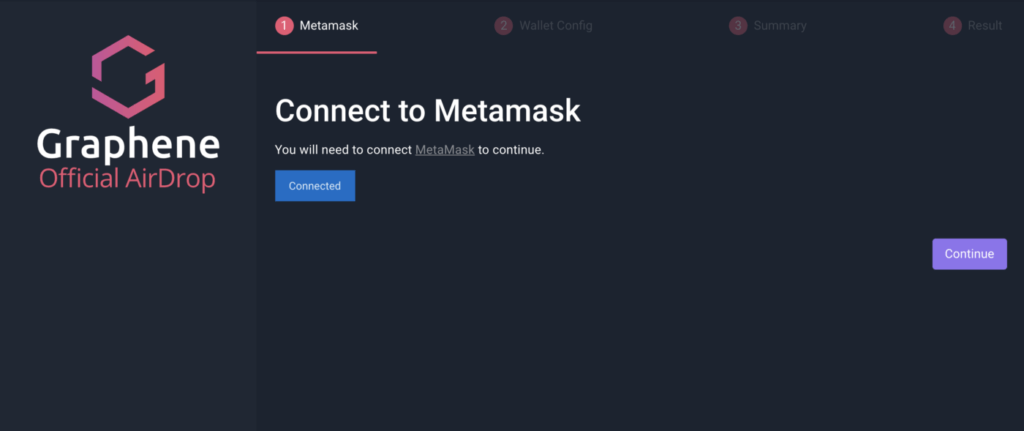
‘Devam’ düğmesini tıklayabilirsiniz. Bu sizi aşağıda gösterilen bir sonraki ekrana götürecektir:
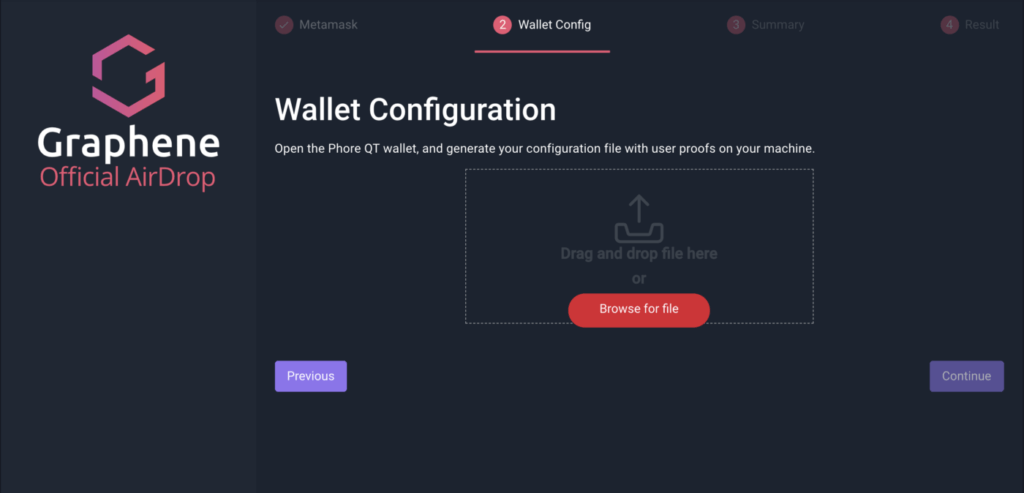
Airdrop mülkiyet kanıtı dosyasını yüklediğiniz yer burasıdır. Sürükleyip bırakabililir veya” Dosyaya göz at” düğmesini tıklayıp cüzdanın dosyayı oluşturduğu yere gidebilmelisiniz.
Yüklendikten sonra şöyle görünmelidir:
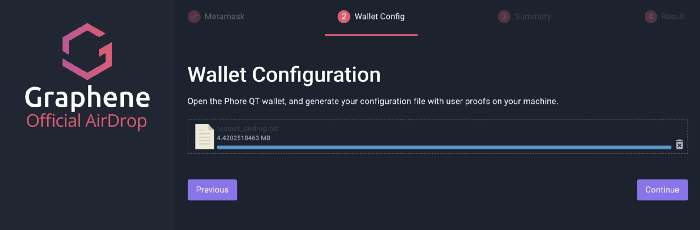
Ardından ‘Devam’ı tıklamalısınız.
Graphene testnet bağlantı sürecinin ardından adreslerin, bulduğu bakiyelerin ve token kullanımı için geçerli olup olmadığının (doğru veya yanlış) bir listesi görüntülenir. Altta, kullanılacak toplam GFN token miktarı görünür. Bu, 10:1 token kullanımı için 10 ile çarpılmalı ve 6’ya bölünmelidir.
Bunu gözden geçirin ve ödemeyi yapmaya hazırsanız, ‘Devam’ı tıklayın.
Lütfen, çok fazla adresiniz varsa, “Devam” düğmesini görmek için aşağı kaydırmanız gerekebileceğini veya sağ üst köşedeki “Sonuç” adımına tıklamanız gerekebileceğini unutmayın.
7. Adımın tamamlanması, MetaMask cüzdanınızın açılmasına ve sizden işlemi onaylamanızı istemesini sağlayacaktır. ‘Onayla’yı tıklayın.
İşlem Binance Smart Chain testnetinde onaylandığında size bilgi verilecektir.
Onayın üzerine tıklarsanız, Testnet BSC Graphene ile testnet bscscan’de token kullanımını inceleyebilirsiniz!
Süreç boyunca bir sorun yaşarsanız veya kafa karıştırıcı bir şey varsa ve açıklığa kavuşturulması gerektiğini düşünüyorsanız, lütfen sorunları kaydederek bize bildirin: https://github.com/phoreproject/Phore/issues
Henüz bir hesabınız yoksa, bir sorunu günlüğe kaydetmek için bir GitHub hesabı oluşturmanız gerekebilir.
Graphene testlerimizde bulduğumuz bazı sorunlar günlüğe kaydedildi. Bulduğunuz sorunun daha önce rapor edilip edilmediğini görmek için bunları inceleyebilirsiniz.
Son dakika haberlerini anında öğrenmek için bizi Twitter ve Instagram’dan takip edebilirsiniz. Twitter hesabımıza ulaşmak için lütfen linke tıklayın.